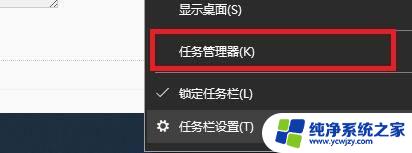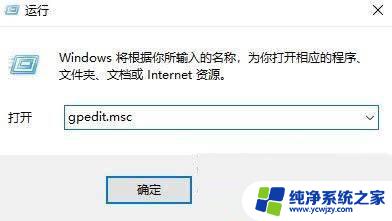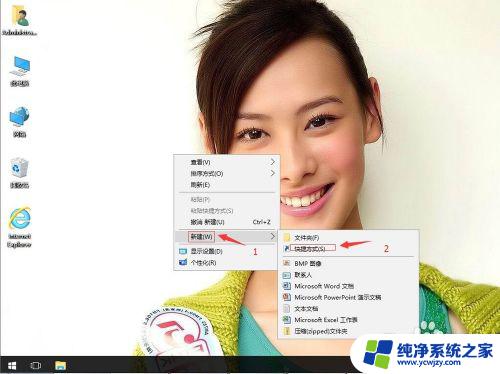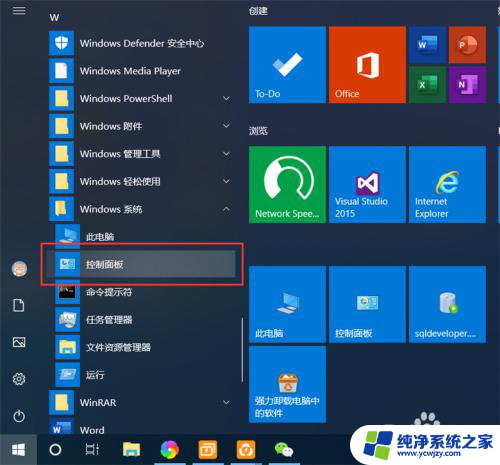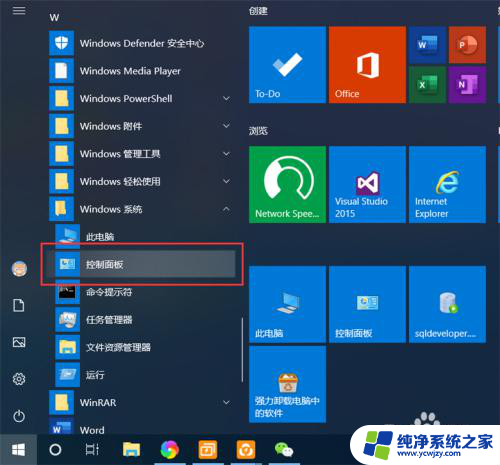桌面卡了怎么重启桌面 Win10桌面如何重新启动
桌面卡了怎么重启桌面,当我们使用Windows 10时,有时候会遇到桌面卡死的情况,这给我们的工作和生活带来了不便,当我们的桌面卡死时,应该如何重新启动呢?重新启动桌面可以帮助我们解决卡死的问题,恢复正常的操作。在本文中我们将讨论一些重启桌面的方法,以帮助大家应对这类情况。无论是通过快捷键,还是通过任务管理器,我们都可以轻松地重启桌面,让我们的工作效率更上一层楼。
步骤如下:
1.按【Win+R】打开运行窗口。

2.输入【CMD】,点击【确定】打开【命令提示符】。

3.依次执行以下命令:
taskkill /im explorer.exe /f
cd /d %userprofile%\appdata\local
del iconcache.db /a
start explorer.exe
exit

4.回车执行命令即可恢复。
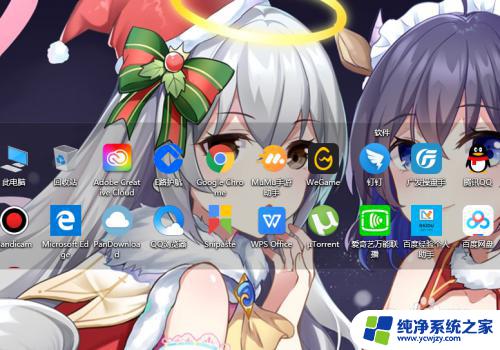
5.也可以直接在【运行】窗口中,输入【explorer.exe】回车重启。
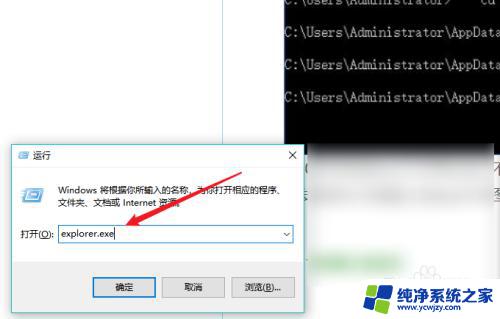
6.总结如下:
1、Win+R打开运行;
2、输入CMD打开;
3、输入相关指令;
4、回车执行重启。
以上是重启桌面的全部内容,如果您遇到了此问题,可以按照以上步骤进行解决,希望这些方法可以帮助到您。